
Cara Memindahkan Foto dari Rol Kamera ke Album di iPhone dengan 2 Metode

Bayangkan Anda baru saja membeli iPhone 17 baru dan telah mengambil banyak foto baru. Secara default, semua foto dan video di aplikasi Foto akan tersimpan di Rol Kamera. Awalnya, Anda merasa nyaman menyimpan semua foto dan video di satu tempat. Seiring waktu, Anda akan merasa agak repot melihat dan menggunakan foto yang diinginkan karena ribuan foto, video, dan gambar yang diunduh tersimpan di sana. Jadi, Anda mempertimbangkan untuk memindahkan foto ke album di iPhone agar tertata rapi.
Bisakah Anda memindahkan foto ke album lain di iPhone? Bagaimana cara memindahkan foto ke album di iPhone? Artikel ini memberikan dua pendekatan yang terbukti berhasil.
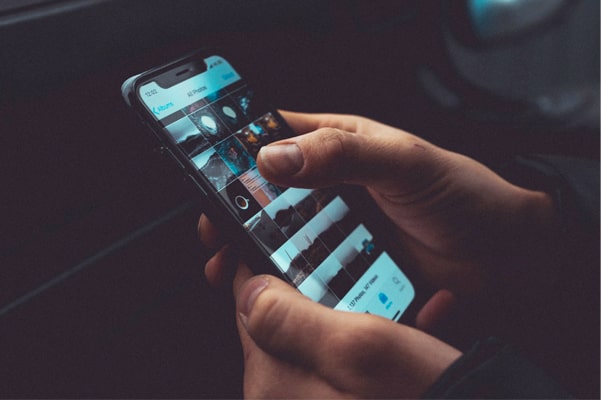
Ingin memindahkan foto iPhone ke album dan menghapusnya dari Rol Kamera? Jika Anda hanya perlu memindahkan beberapa foto ke album, Anda dapat langsung menggunakan aplikasi "Foto" bawaan iPhone untuk melakukannya secara manual. Setelah memindahkannya, foto-foto iPhone yang dipilih di album tidak akan ada lagi di Rol Kamera.
Berikut cara memindahkan foto dari Rol Kamera ke album di iPhone secara manual:
Langkah 1. Buka aplikasi Foto di iPhone Anda.
Langkah 2. Klik tab "Perpustakaan" di bagian bawah > "Pilih" > tekan dan tahan thumbnail foto atau video yang diinginkan > ketuk ikon "Bagikan" > pilih opsi "Tambahkan ke Album" dari daftar.
Langkah 3. Ketuk album yang ingin Anda pindahkan. Setelah itu, semua foto yang dipilih akan dipindahkan ke album tersebut. Jika tidak ada album yang sesuai, Anda dapat mengetuk "Album Baru" untuk membuat album baru dan menamainya.
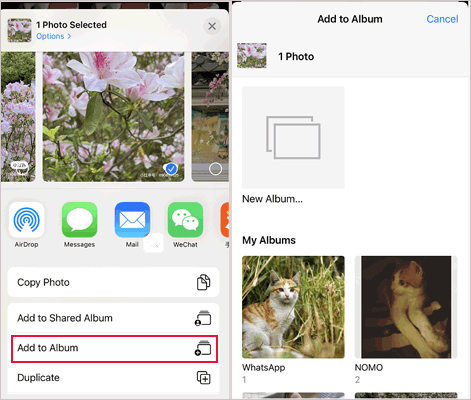
Jika Anda memiliki banyak foto yang harus diatur, memindahkannya secara manual bisa memakan waktu. Dalam hal ini, Anda dapat menggunakan alat manajemen data iPhone profesional, iPhone Photos Manager , untuk memindahkan foto dari rol kamera ke album secara bersamaan. Saat digunakan sebagai pengelola foto, alat ini memungkinkan Anda melakukan berbagai tindakan pada foto, termasuk membuat album, menghapus foto yang tidak diinginkan, memindahkan foto antar album, dan banyak lagi.
Fitur utama iPhone Photos Manager:
Berikut cara memindahkan foto ke album di iPhone secara bertahap:
01 Setelah menginstal dan membuka program di komputer Anda, hubungkan iPhone Anda ke PC melalui kabel USB.

02 Ketuk "Foto" di sisi kiri, pratinjau, dan pilih foto yang ingin Anda pindahkan. Kemudian, ketuk ikon kotak alat di pojok kanan atas > klik "Tambahkan ke Album" > pilih album yang diinginkan untuk menyimpan foto.
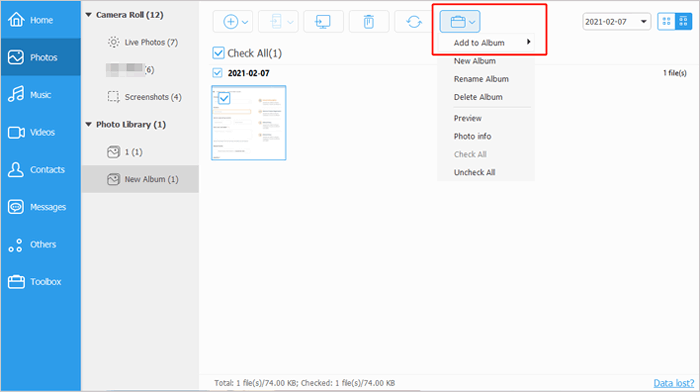
Jika Anda pengguna iPhone baru, Anda mungkin tidak hanya ingin tahu cara memindahkan foto dari Rol Kamera, tetapi juga teknik bermanfaat lainnya tentang album Foto. Untuk membantu Anda lebih memahami album foto, kami merangkum beberapa kegunaan berikut untuk Anda.
1. Bagaimana cara membuat album di iPhone?
Buka aplikasi "Foto" di iPhone Anda > pilih tab "Album" > klik ikon "+" > pilih "Album Baru" atau "Album Bersama Baru" dari pilihan yang tersedia > beri nama album > tekan "Simpan" > ketuk foto yang ingin Anda tambahkan > klik "Selesai".

2. Bagaimana cara mengganti nama, menghapus, dan mengatur ulang album yang ada di iPhone Anda?
Jalankan aplikasi "Foto" di iPhone Anda > klik tab "Album" > "Lihat Semua" > "Edit".

3. Bagaimana cara mengurutkan foto dalam album di iPhone?
Buka aplikasi "Foto" di iPhone > ketuk tab "Album" > pilih satu album > klik "tiga titik" > ketuk "Urutkan". Anda dapat mengurutkan foto dan video dalam album dari yang terbaru ke terlama, atau sebaliknya.
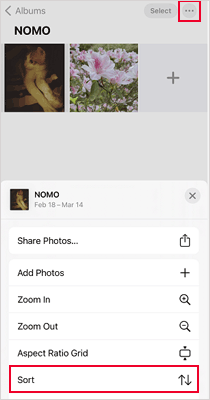
4. Bagaimana cara mengatur album dalam folder di iPhone?
Setelah membuka aplikasi "Foto", klik "Album" > pilih ikon "+" > pilih "Folder Baru" > beri nama folder > ketuk "Simpan" > buka folder > klik "Edit" > sentuh ikon "+" untuk membuat folder atau album baru di dalam folder.
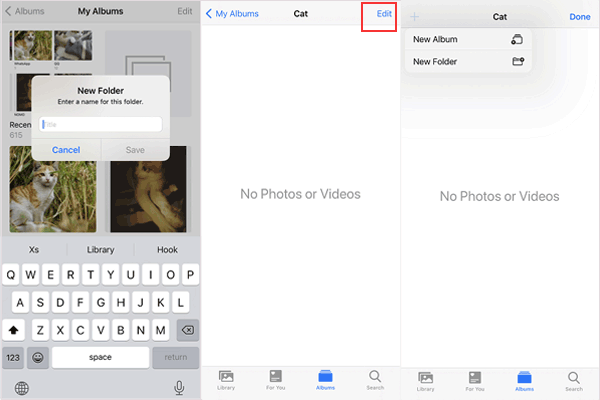
Anda dapat dengan cepat menemukan cara memindahkan foto ke album di iPhone sesuai kebutuhan. Jika Anda memiliki lebih sedikit foto untuk dipindahkan ke album, Anda dapat memindahkannya secara manual dari aplikasi Foto. Cara ini praktis dan mudah. Sebaliknya, jika Anda memiliki banyak foto dari Rol Kamera untuk diatur ke dalam album, Anda dapat menggunakan Pengelola Foto iPhone secara fleksibel untuk melakukannya dengan cepat. Mudah, cepat, dan aman digunakan.
Sementara itu, jika Anda memiliki sesuatu untuk disampaikan kepada kami, silakan sampaikan melalui komentar.
Artikel Terkait:
Bagaimana Cara Mentransfer Album Foto dari iPhone ke Komputer dengan 3 Cara?
Cara Berbagi Album iPhone dengan Android ? 4 Metode Berguna
[Terjawab] Apakah Album Bersama Menggunakan Ruang Penyimpanan di iPhone/iCloud?
Cara Memperbaiki Album Bersama Tidak Muncul: 9 Metode Mudah dan Efektif





